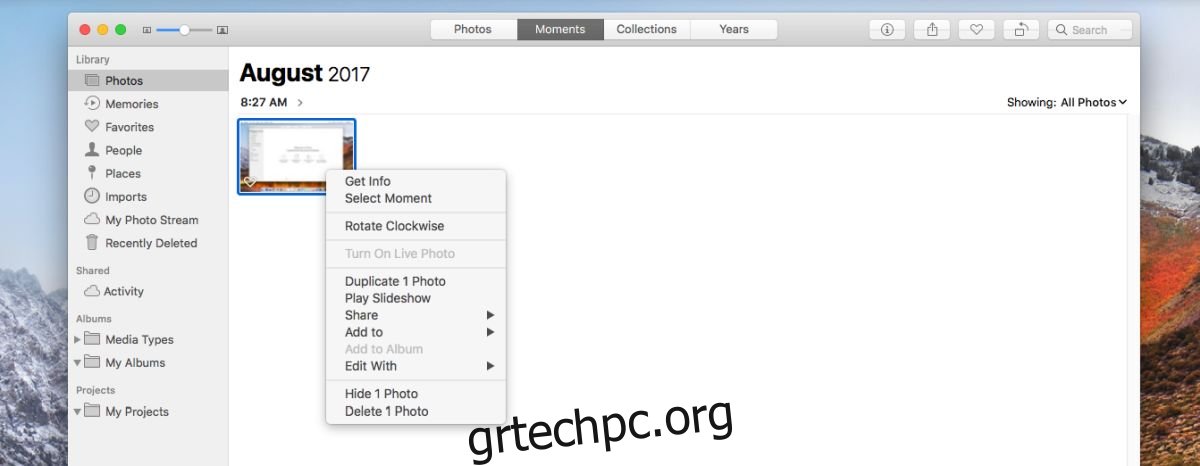Η εφαρμογή Φωτογραφίες στο macOS δεν είναι μια συνηθισμένη εφαρμογή προβολής φωτογραφιών. Είναι μια σουίτα λειτουργιών που σας βοηθούν να διαχειριστείτε, ακόμη και να επεξεργαστείτε τις φωτογραφίες σας. Για χρόνια, η εφαρμογή Photos στο macOS ντροπιάζει το Windows Photo Viewer. Η εφαρμογή Φωτογραφίες στα Windows 10 είναι μόνο μια μικρή βελτίωση στο Windows Photo Viewer όσον αφορά τις δυνατότητες. Το macOS και η εφαρμογή Φωτογραφίες του εξακολουθούν να είναι η ανώτερη εφαρμογή σε σύγκριση με οτιδήποτε και οτιδήποτε στα Windows 10. Η εφαρμογή Φωτογραφίες σάς επιτρέπει να δημιουργείτε άλμπουμ, αλλά, επίσης, γνωρίζει ότι δεν χρειάζεται να βρίσκονται όλες οι φωτογραφίες μπροστά και στο κέντρο στην κύρια συλλογή σας. Δείτε πώς μπορείτε να εμφανίσετε/κρύψετε φωτογραφίες στην εφαρμογή Φωτογραφίες στο macOS.
Η λειτουργία εμφάνισης/απόκρυψης φωτογραφιών στην εφαρμογή Φωτογραφίες υπάρχει εδώ και λίγο καιρό, αλλά φαίνεται ότι η μέθοδος για την απόκρυψη φωτογραφιών έχει αλλάξει κάπως στο High Sierra. Οι ακόλουθες οδηγίες ισχύουν για την High Sierra. η επόμενη και πιο πρόσφατη έκδοση του macOS, που θα κυκλοφορήσει το τελευταίο τρίμηνο του 2017.
Πίνακας περιεχομένων
Απόκρυψη φωτογραφιών στην εφαρμογή Φωτογραφίες
Η απόκρυψη φωτογραφιών είναι αρκετά απλή και η διαδικασία είναι η ίδια σε παλαιότερες εκδόσεις του macOS. Κάντε δεξί κλικ σε μια φωτογραφία και επιλέξτε «Απόκρυψη 1 φωτογραφίας» από το μενού περιβάλλοντος. Μπορείτε να επιλέξετε πολλές φωτογραφίες, να κάνετε δεξί κλικ σε οποιαδήποτε από αυτές και να τις αποκρύψετε όλες από το μενού περιβάλλοντος με μία κίνηση.
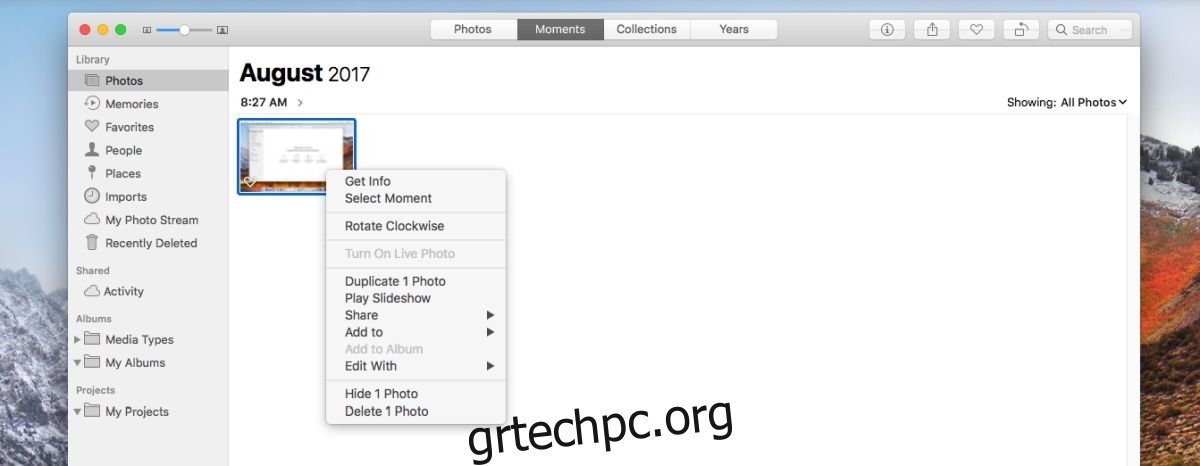
Προβολή κρυφών φωτογραφιών
Για να προβάλετε μια κρυφή φωτογραφία στην εφαρμογή Φωτογραφίες, μεταβείτε στην επιλογή Προβολή>Εμφάνιση κρυφού άλμπουμ φωτογραφιών.
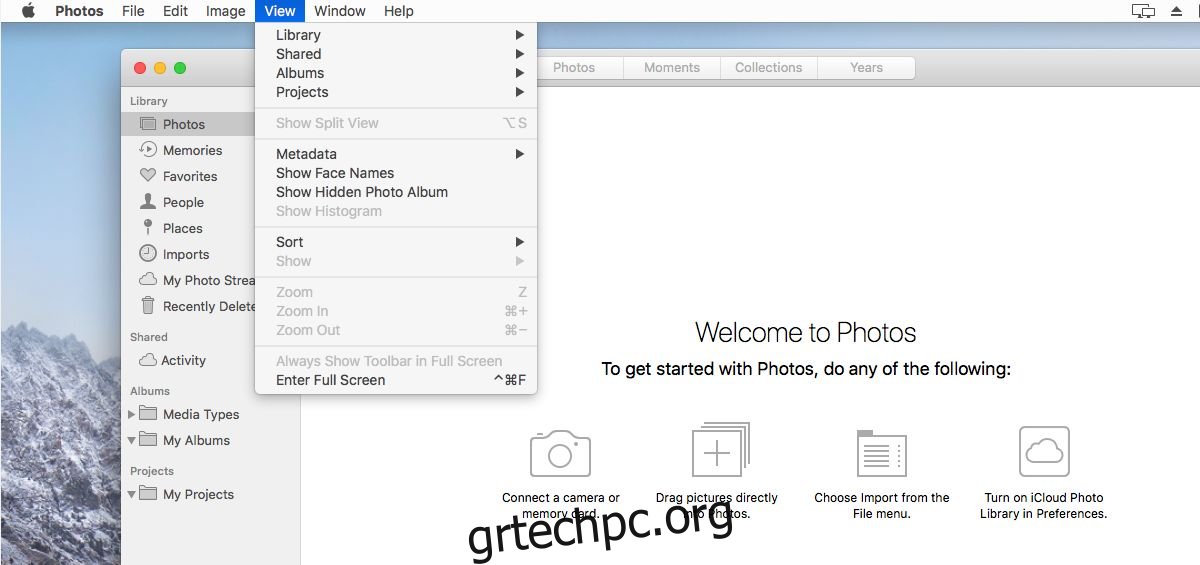
Κάτω από τη Βιβλιοθήκη στην αριστερή στήλη, θα δείτε ένα άλμπουμ που ονομάζεται “Κρυφό”. Επιλέξτε το για να δείτε όλες τις φωτογραφίες που έχετε κρύψει. Πρέπει επίσης να κάνετε αυτό το άλμπουμ ορατό για να εμφανιστεί ξανά μια κρυφή φωτογραφία.
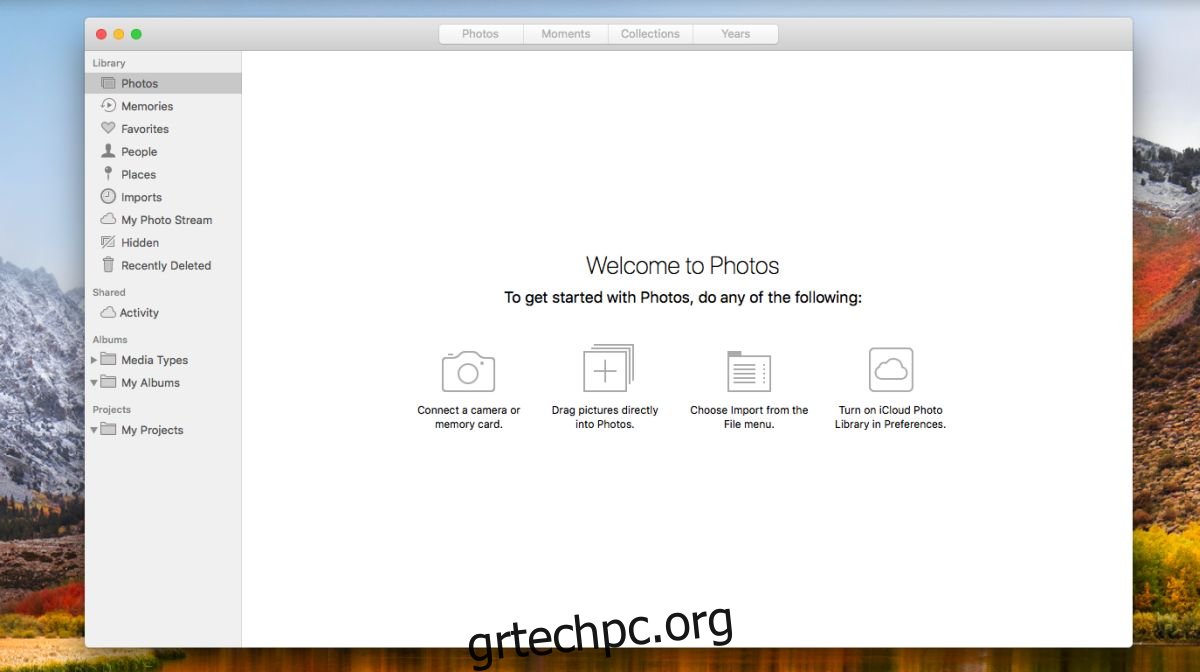
Εμφάνιση κρυφών φωτογραφιών
Κάντε δεξί κλικ σε μια φωτογραφία στο κρυφό άλμπουμ φωτογραφιών και επιλέξτε “Αποκάλυψη 1 φωτογραφίας”. Μπορείτε να επιλέξετε πολλές φωτογραφίες, να κάνετε δεξί κλικ και να τις αποκρύψετε από το μενού περιβάλλοντος.
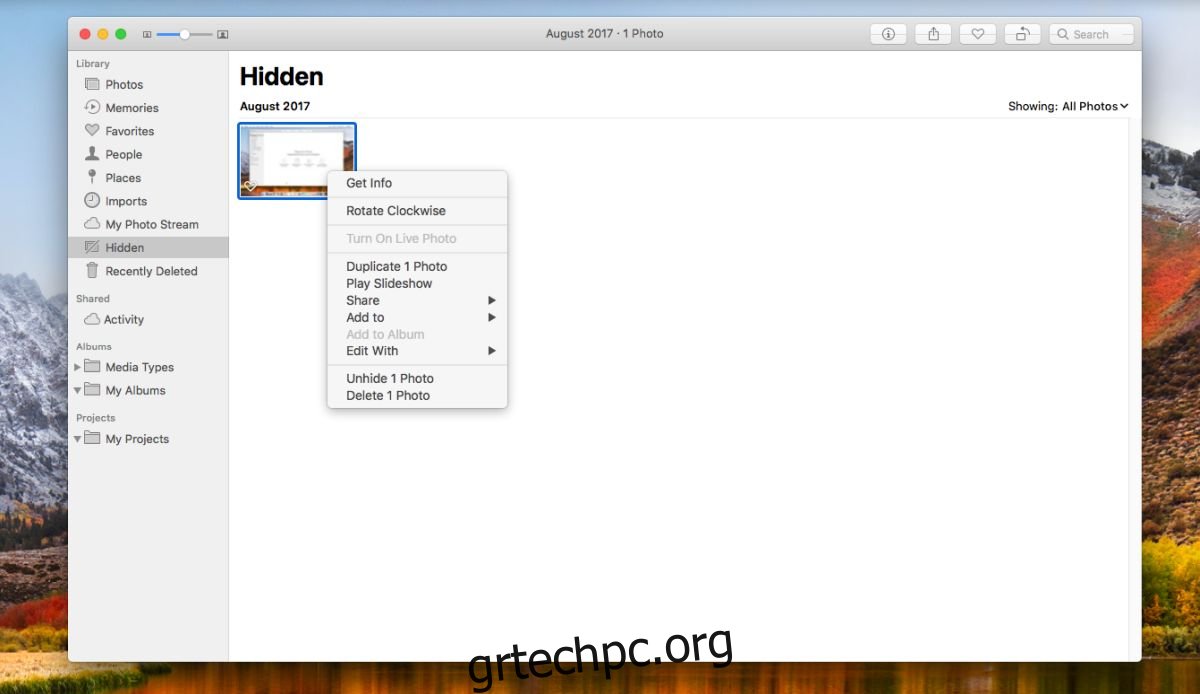
Απόκρυψη κρυφού άλμπουμ στην εφαρμογή Φωτογραφίες
Εάν δεν έχετε κρυφές φωτογραφίες, το κρυφό άλμπουμ θα εξαφανιστεί αυτόματα από την αριστερή στήλη. Εάν, ωστόσο, έχετε κρυφή φωτογραφία και θέλετε να αφαιρέσετε το κρυφό άλμπουμ από την αριστερή στήλη, μπορείτε.
Μεταβείτε στο View>Hide Hidden Photo Album και το Hidden Photo Album θα εξαφανιστεί από την αριστερή στήλη. Αυτό σε καμία περίπτωση δεν θα επηρεάσει τις φωτογραφίες που έχετε κρύψει. Δεν θα τους αποκαλύψει. Την επόμενη φορά που θα χρειαστεί να προβάλετε, να επεξεργαστείτε ή να επαναφέρετε μια κρυφή φωτογραφία, ενεργοποιήστε το Κρυφό άλμπουμ με τον ίδιο τρόπο όπως πριν.
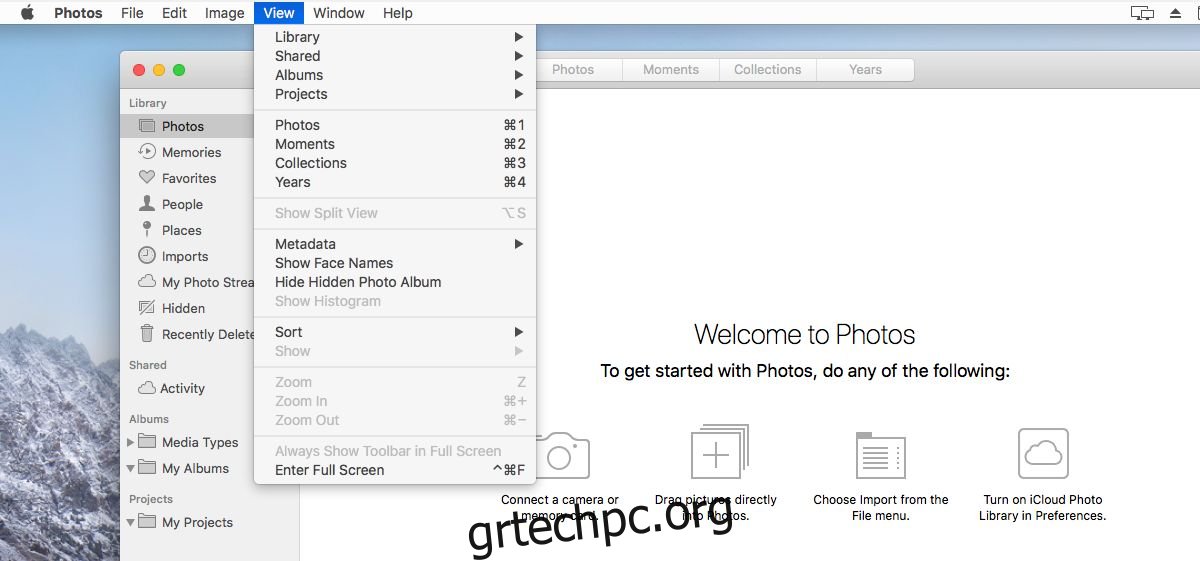
Οι κρυφές φωτογραφίες κρύβονται μόνο στην εφαρμογή Φωτογραφίες. Μπορούν ακόμα να ανοίξουν στο Finder. Η εφαρμογή Φωτογραφίες δεν προσθέτει ένα επιπλέον επίπεδο ασφάλειας στις φωτογραφίες σας.